Actividad #4.
TALLER #4 DE INFORMÁTICA DE LA GUÍA 4 DEL PRIMER PERÍODO.
Nombre del estudiante: Salomé Palacios Buenaño.
Docente de la materia: Javier Ospina.
Grado: 8-2.
4.1 INFORMÁTICA
SEMANA 1
EXPLORACIÓN: SABERES PREVIOS
Como lo veníamos viendo en guías anteriores las TIC se utilizan como herramientas e instrumentos del proceso de enseñanza aprendizaje, tanto por parte del profesor como por el alumnado, sobre todo en lo que tiene que ver con la búsqueda y presentación de información, pero las TIC pueden aportar algo más al sistema educativo creando vínculos entre los diferentes actores que la conforman.
CONCEPTUALIZACIÓN: NUEVOS APRENDIZAJES
Introducción a las hojas de cálculo electrónicas (Excel 2013)
En la actualidad el manejo de los datos ya se convirtió en una rama del conocimiento denominada la Tecnología de la Información (TI), la cual fundamenta su existencia en el contenido de la información, el análisis de la misma, la administración de los datos, su interpretación mediante gráficas y su aplicación para la toma de decisiones en una organización. En el presente material didáctico electrónico (polilibro) se pretende enseñar el manejo de una hoja de cálculo de una manera sencilla y fácil de aprender mediante animaciones que resumen en gran parte el contenido de los temas, por ello, te invitamos a que estudies la unidad y realices las actividades de aprendizaje que han sido diseñadas para que de manera autónoma vayas creando tu propio conocimiento. Debemos estar conscientes que el ambiente de la computación y la informática evoluciona rápidamente, por tal motivo, se tomaron como base para la realización del polilibro el software de windows 8.1 profesional 64 bytes y la hoja de cálculo electrónica de Excel 2013 versión profesional, la cual cambia su forma de trabajo considerablemente en lo referente a la cinta de opciones, el botón de office y la carencia de menús desplegables donde anteriormente se encontraban todas las opciones del software.
Las hojas de cálculo electrónicas son una herramientas indispensable en las labores académicas y administrativas, debido a que la información en forma de tablas crece demasiado y necesitamos un poder de cálculo mayor, así como más características eficientes para el formato de la información, otra razón de peso que nos obliga a utilizar una hoja de cálculo electrónica es su capacidad para resumir y sintetizar los resultados en forma de gráficas, las cuales nos ayudan a la interpretación de la información contenida en una gran cantidad de datos.
Extraído de: https://www.academico.cecyt7.ipn.mx/compuII2015/capitulo1/1.2.htm
Ver el siguiente video:
Tomado de: https://www.youtube.com/watch?v=eLba3L9WxSE
ACTIVIDADES DE APLICACIÓN: COMPROMISOS O ENTREGABLES
Objetivo: crear en el Webnode la estructura para el manejo de las clases de informática y realizar la primera actividad.
1. Ingresar al Webnode de cada uno y crear en actividades con el nombre de Actividad 4.
Respuesta:
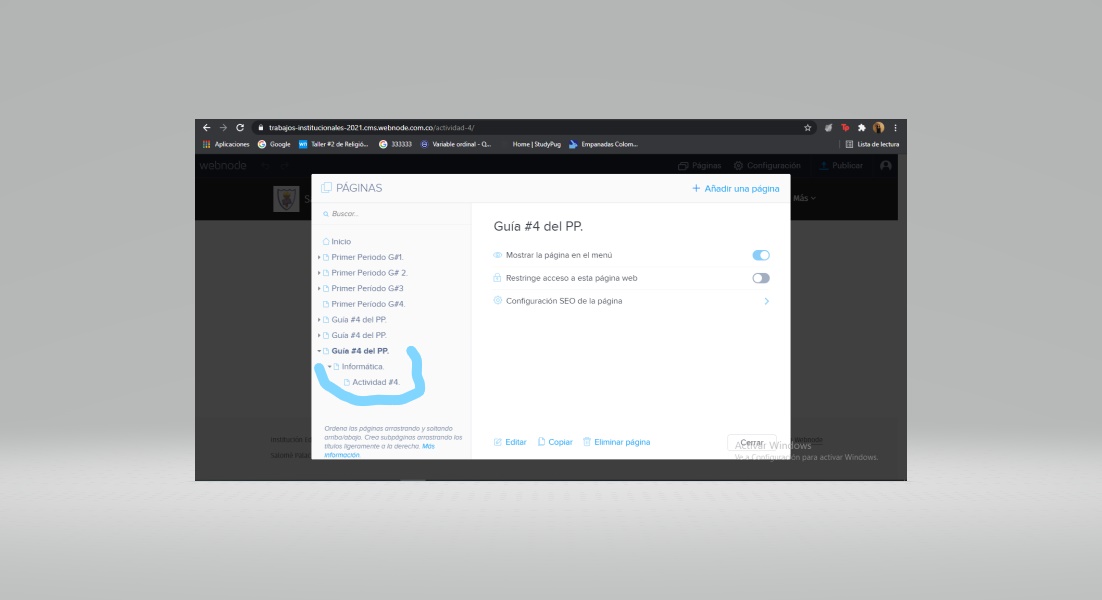
2.ubicados en la actividad 4 del Webnode desarrollar las siguientes preguntas.
Respuesta:
A) que es una hoja electrónica y para que se utiliza.
Respuesta:
Una hoja electrónica de trabajo es un programa que emula en forma electrónica la hoja de trabajo. Reemplaza los tres instrumentos típicos de trabajo de un analista financiero: la hoja de trabajo en papel, el lápiz y la calculadora. La hoja de trabajo es reemplazada por un conjunto de celdas dispuestas en filas y columnas (matriz) cuyo contenido se guarda en la memoria principal de la computadora; el lápiz queda reemplazado por el teclado y la unidad de aritmética y lógica reemplaza la calculadora.
Inf tomada de: https://sites.google.com/site/stativeleaf/cuarto-parcial/definicion-de-hojaelectronica
La hoja electrónica es una hoja de cálculo que permite la manipulación de datos arreglados en filas y columnas, Las columnas están representados por letras y filas por números. La intersección de la columna y la fila se conoce como la celda. La dirección de la celda es la letra ( o las letras) de la columna con el número de la fila. Una celda puede contener texto, un número o una fórmula que establece una relación con otras celdas, o sea que, puede trabajar con datos alfanuméricos, numéricos y lógicos.
Inf tomada de: https://es.scribd.com/document/378942722/Que-es-una-Hoja-Electronica
La primera hoja electrónica de datos se creó en 1972, aprovechando algoritmos ya patentados un par de años antes por Pardo y Landau. Su anuncio tuvo lugar en el artículo Budgeting Models and System Simulation de Richard Mattessich, aunque el inventor aceptado de las hojas de cálculo como las conocemos es Dan Bricklin.
Inf tomada de: https://concepto.de/hoja-de-calculo/
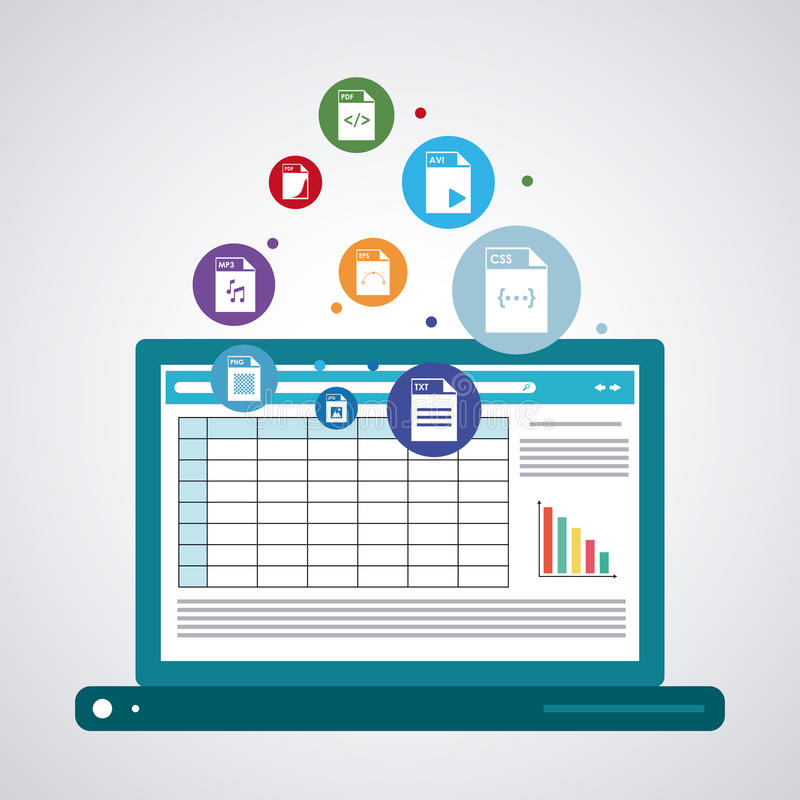
Vídeo de la explicación de la hoja de cálculo
https://www.youtube.com/watch?v=tb0Q1WBNfro
La hoja de cálculo es una herramienta que permite ayudar y simplificar datos numéricos, para llevar un cálculo general. Considero que las hojas de cálculo ahorran mucho trabajo manual y es lo que se necesita en estos tiempos ya que se recopilan mucha información, además los datos estadísticos que arroja la hoja electrónica no tiene errores, siempre y cuando uno ponga la fórmulas bien.
B) Realiza un listado de las hojas electrónicas o hojas de cálculo que existen actualmente.
Respuestas:
Hoja de cálculo integrada en Google Apps.
Microsoft Excel, integrada en Microsoft office.
Lotus 1-2-3, integrada en Lotus SmartSuite.
Corel Quattro Pro, integrada en Wordperfect.
Apache OpenOffice Calc, integrada en Open Office org.
KSpread, integrada en KOffice, (es un paquete gratis de Linux).
Numbers, integrada en iWork de Apple.
PlayMaker, integrada en FreeOffice de SoftMaker.
Gnumeric, integrada en Gnome Office.
Inf tomada de: https://brainly.lat/tarea/10514475
Calc, integrada en OpenOffice.org (open source)
StarOffice Calc, integrada en StarOffice.
Inf tomada de: https://marmrodri.wordpress.com/2015/06/03/hojas-de-calculo-existentes-enel-mercado/
No encontré más información sobre las hojas electrónicas de la actualidad, en las páginas que investigue tenían la misma información.
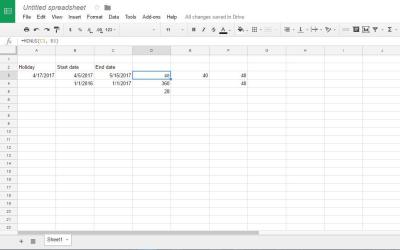
Vídeo de las hojas de cálculo.
https://www.youtube.com/watch?v=OPORw5Pc6Rs
Las diferentes hojas electrónicas ayudan a tener varias opciones a la hora plantear datos, alguna de las hojas de electrónicas no necesitan internet como otras que sí necesitan, hay es donde entra la comunidad de las personas y la mejor forma de trabajar, ya que a veces no estamos en un lugar donde específicamente tenemos internet pero aún así necesitamos diligenciar datos en una hoja electrónica
C) Qué es Excel y para que lo utilizan las empresas, en las instituciones educativas y en las casas.
Respuesta:
Excel es un programa que forma parte de la suite ofimática Microsoft Office, un software de hojas de cálculo empleado esencialmente en tareas matemáticas y financieras. Sirve para realizar todo tipo de cálculos numéricos o matemáticos. Permite elaborar tablas que incluyan cálculos matemáticos, resueltos mediante operadores matemáticos o automáticamente mediante fórmulas llamadas funciones que se pueden configurar manualmente. Además de permitir la visualización de los datos, por ejemplo, a través de diferentes tipos de gráficos. La finalidad de estos puede ser diferente según las necesidades del usuario y las posibilidades que permite este software de cálculo son extremadamente amplias. Se pueden llegar a realizar desde simples sumas a integrales, pasando por la creación de gráficos, la generación de informes o la organización de información no numérica.
Inf tomada de: https://www.malavida.com/es/soft/microsoft-excel/q/para-que-sirve-excel.html
La forma de utilizar Excel en clase es enseñando a nuestros estudiantes todos los entresijos de este programa. La posibilidad de hacer gráficas a partir de sus datos, las opciones de estadística que tiene el programa, las funciones de Excel y su relación con las matemáticas... Son conocimientos interesantes y que pueden resultarles de gran utilidad a tus alumnos. Otra opción sería organizar los datos de la propia clase, convertir Excel en un gestor de información sobre los alumnos que hay en cada grupo.
Inf tomada de: https://es.justexw.com/la-importancia-de-excel-en-el-mundo-educativo.html
Es una herramienta muy importante sobre todo para las empresas, ya que en este programa pueden realizar su contabilidad, sus facturas, análisis de datos, agendas de clientes/proveedores, todo tipo de base de datos, etc. Además puedes crear desde tablas y/o gráficos estáticos o dinámicos, hasta macros. Es una herramienta muy completa que con su buena utilización resuelve todos los problemas de una empresa, es una herramienta muy fuerte para el análisis cuantitativo y la toma de decisión. Excel es ampliamente utilizado por las empresas, agencias de servicios, grupos de voluntarios, organizaciones del sector privado, científicos, estudiantes, educadores, formadores, investigadores, periodistas, contadores y otros, por lo que se ha convertido en un elemento básico de los usuarios finales y profesionales del negocio.
Inf tomada de: https://campusaulavirtual.com/noticias/la-importancia-de-excel-en-las-empresas-2.html
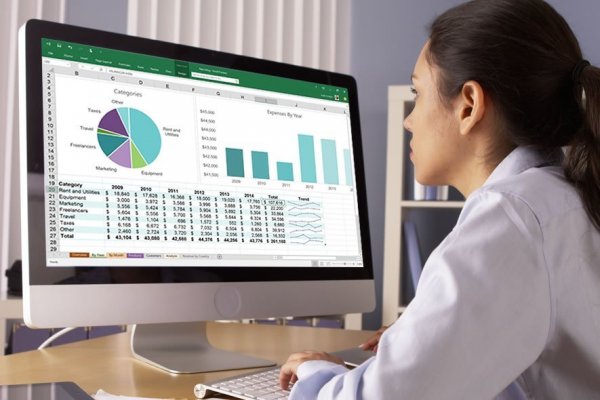
Vídeo relacionado con Excel.
https://www.youtube.com/watch?v=NyVtiyyrkq8
Exel ha sido uno de los programas más exitosos de Microsoft, es una hoja electrónica donde se pone información de la cual se pueden sacar datos con la certeza de que están correctos, pues excel se destaca por ser un programa donde hay pocos errores, una de sus ventajas es que excel no es un programa el cual funcione específicamente cuando hay internet, él funcione sin internet tambien.
D) Cuáles son los pasos para ingresar a Excel mouse y con teclado y practicarlos. Respuesta:
Pasos para ingresar a Excel. 1. Pulsamos el botón de inicio de Windows para buscar los programas donde buscamos Microsoft Office. 2. Una vez encontrado Microsoft Office buscaremos Excel para poder realizar el trabajo que vayamos hacer. 3. Ya encontrado Excel le daremos clic o bien sea la tecla, Enter o (Intro), ya abierta la página podemos hacer barras, listas, etc.
Inf tomada de: https://es.scribd.com/doc/26901727/Pasos-Para-Abrir-Excel
1.- Pasos y formas de ingresar a Microsoft Excel.
Primer Forma: Damos clic en INICIO, luego de esto ponemos el cursor del mouse sobre TODOS LOS PROGRAMAS, aquí se nos desplegará una lista de todos los programas que tiene instalado el computador, ponemos el cursor del mouse sobre MICROSOFT OFFICE y damos clic sobre MICROSOFT OFFICE EXCEL 2007.
Segunda Forma: El acceso directo que se encuentra en el escritorio. Le damos doble click izquierdo o damos clic derecho y un click izquierdo en abrir.
Inf tomada de: https://www.buenastareas.com/ensayos/Pasos-y-Formas-Para-Ingresar-a/32091115.html
Cómo abrir Microsoft Excel en Windows 1
Botón de inicio de Windows 10
Buscador de Windows 10Luego en el buscador de Windows 10 ponemos el de nombre Excel
Después le damos click en el logo que nos aparezca y ya tenemos abierto Excel.
Inf tomada de: https://www.tecnicomo.com/office/como-abrir-microsoft-excel-en-windows-10/
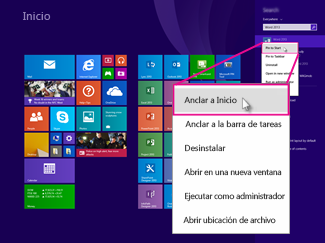
Vídeo relacionado con Excel.
https://www.youtube.com/watch?v=7cRyDjhOjR8
Excel es una herramienta digital indudablemente maravillosa y con una gran cantidad de funciones que nos facilitan la digitalización de datos, el proceso de cómo se abre realmente es fácil no tiene mucha dificultad y posiblemente sea muy seguro, que mejor que trabajar en algo donde uno tiene la certeza que es un ambiente seguro y excel y su forma de abrir nos brinda eso.
E) Buscar en Google la ventana de Excel 2.013 o 12016 con cada una de sus partes e insertarla en el Webnode y explicar cada una de sus partes.
Respuesta:
La pantalla principal de excel 20133 es un ambiente de trabajo diferente a la versión anterior, donde desaparecen las barras de herramientas, los menús desplegables, el panel de tareas y se transforma la forma de trabajo, concentrándose al uso del ratón y el manejo de iconos, en lo particular nos concentramos en la hoja de cálculo excel versión 2013 de la familia de microsoft office edición profesional, enseguida se muestra una imagen con los elementos principales de la ventana de excel 2013.
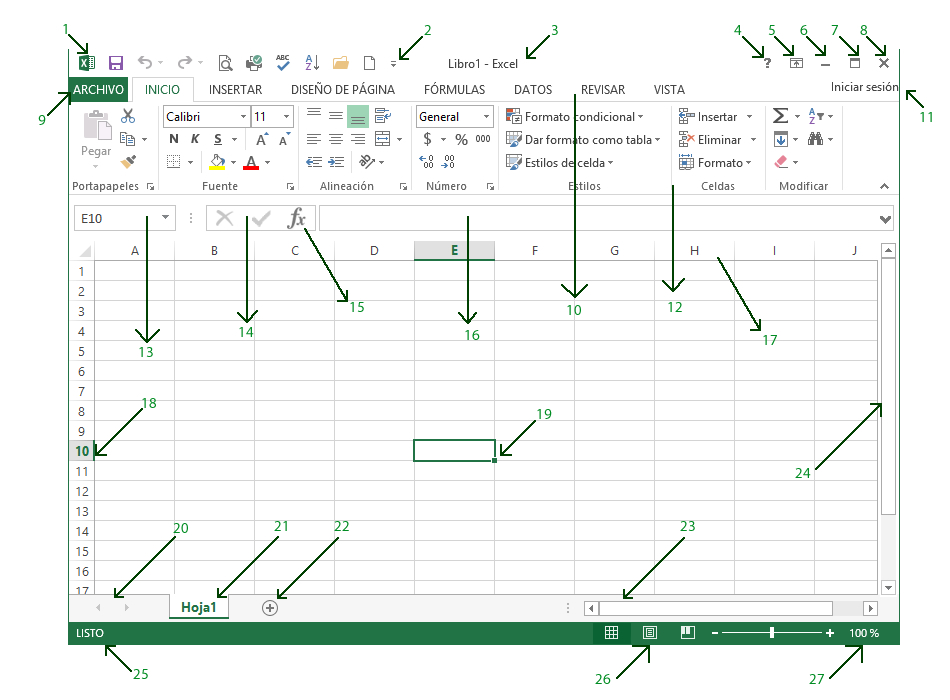
1.- Botón de control.
2.- Barra de herramientas de acceso rápido.
3.- Barra de título.
4.- Botón de ayuda.
5.- Botón de opciones de presentación de la cinta de opciones
6.- Botón de minimizar.
7.- Botón de restaurar.
8.- Botón de cerrar.
9.- Botón opción archivo.
10.- Barra de menús principal.
11.- Iniciar sesión
12.- Cinta de opciones.
13.- Cuadro de nombres.
14.- Barra de fórmulas.
15.- Botón de insertar función.
16.- Cuadro de contenido.
17.- Columnas.
18.- Filas.
19.- Celda activa.
20.- Barra de navegación de hojas.
21- Hoja activa.
22.- Indicador de hojas.
23.- Barra de desplazamiento horizontal.
24.- Barra de desplazamiento vertical.
25.- Barra de estado.
26.- Modos de presentación de la hoja de cálculo
27.- Zoom.
Inf tomada de: https://www.academico.cecyt7.ipn.mx/recursos/basicas/computacion/comp-bas2/capitulo1/1.3.htm
Partes de la ventana de Excel
Barra de títulos
Es el encabezado o título de la hoja de cálculo ubicado en la parte superior de la ventana. Presenta el nombre del software y del documento que se está utilizando en el momento.
Botones de control
Son aquellos símbolos de la superior derecha de la ventana que permiten modificar las etiquetas, minimizar, maximizar, compartir y cerrar la hoja
Barra de menús
Debajo del icono de diskette o guardar o del icono de Excel (ésto dependerá de la versión que se tenga del programa); se visualizan unas etiquetas o barras que permiten modificar la hoja. Estas son la barra de menús, y se componen de: archivo, insertar, diseño de la página, fórmulas, datos, revisar, ver y una barra de búsqueda con un icono de bombillo. Estos menús poseen subcategorías que te simplifican la distribución de la información y los análisis de cálculos.
Barra de herramientas
Son una serie de elementos que forman parte de cada barra de menús. Dependiendo de la barra seleccionada, se presentará una serie de opciones acorde su propósito. Por ejemplo, si se presiona la barra »insertar», se apreciará tablas, ilustraciones, adicionales, gráficos recomendados, gráficos, mapas, entre otros. Por otro lado, si presionamos la opción »fórmulas». Se visualizará insertar funciones, auto suma, usados recientemente, finanzas, lógico, texto, fecha y hora, etc.
Cuadro de nombre
Demuestra la ubicación de la celda, fila o columna activa. Se puede hacer más de una selección.
Barra de fórmulas
Es la barra que te permite observar y editar la información ingresada en la celda que se encuentra activa.
Barras de desplazamiento
Son aquellas herramientas que te permiten movilizar tanto vertical como horizontal la vista del documento. Se pueden accionar haciendo clic en la barra interna de su plataforma, o en las flechas que posee en los costados. Además de que, se puede utilizar la rueda del ratón para desplazarse automáticamente hacia arriba o hacia abajo; o utilizar las direccionales del teclado
Zona de trabajo
Constituye en su totalidad la hoja de cálculo con sus filas, celdas, columnas e información incorporada. Mediante atajos, podemos realizar actividades de la barra de herramientas o fórmulas de operaciones aritméticas (sumar, restar, multiplicar, etc).
Barra de hojas
En la parte inferior, se visualiza un texto que dice hoja1. Esta barra de hojas nos explica la que hoja de cálculo que se está trabajando en el preciso momento. Por medio de ésta, podemos alternar varias hojas a nuestra conveniencia o agregar una nueva.
Rótulo de columnas
Después de la barra de herramientas, se visualizará una serie de cuadros organizados horizontalmente. Estos reciben el nombre de columnas. Las columnas se enumeran con letras del abecedario. Se comienza con la letra A hasta llegar a la Z. Pero usualmente se visualiza de la A hasta la R. Se pueden añadir o remover columnas dependiendo del trabajo que se desea realiza
Rótulo de filas
Es aquella parte izquierda de la hoja donde se expresa una secuencia de números. Inicia con el número uno (1) y finaliza con el número treinta (30); pero si desplazamos el cursor hacia abajo, automáticamente se agregarán más filas de manera infinita.
Celdas
Las celdas son aquellos paralelepípedos que dividen la hoja de cálculo en varios segmentos que permiten separar las filas de las columnas. La primera celda de una hoja de cálculo se representa por la letra inicial del alfabeto y el número uno (A1).
Barra de estado
Esta barra de la parte inferior de la ventana que nos indica si alguna información esta errónea, o el documento está listo para ser entregado o impreso.
Vistas
Permiten ver el diseño de la página y la vista previa de cada una.
Barra de zoom
Es una herramienta que también forma parte de la zona inferior. Permite acercar o alejar un área en particular de la hoja de cálculo. Se representa por iconos de lupa con los símbolos de maximizar (+) o minimizar (-). En las versiones más modernas, consiste en un segmento con los iconos de más, de menos y un elemento que separa ambas opciones; que te permite manipularlos haciendo clic en cualquiera de éstos.
Por otro lado, también explica las veces que ha sido alejado o acercado el documento en porcentajes (%). En la versión de Microsoft Excel 2016, te permite alejar la hoja en un 10 % y acercarte hasta un 390 %.
Inf tomada de: https://www.partesdel.com/partes_de_la_ventana_de_excel.html
F) Ingresar a Excel y crear un listado con la información de los compañeros de clase teniendo en cuenta lo siguiente
-En la columna A se debe digitalizar todas las tarjetas de identidad
-En la columna B digitalizar el nombre completo con apellidos.
-En la columna C digitalizar el barrio donde vive.
-En la columna D digitalizar la dirección de la casa.
-En la columna E digitalizar la música preferida.
-En la columna F digitalizar el correo electrónico.
-En la columna G digitalizar la fecha del cumpleaños.
Dicha información se debe guardar con el nombre del listado con los compañeros de clase 8-1 0 8-2 y subirlo o guardarlo al Gmail al Dropbox en la carpeta informática 2021 y en webnode de cada uno
